[Update 14.Juli]: Vor einem Monat hatten wir euch WinDynamicDesktop als Desktop Programm vorgestellt. Jetzt hat Timothy Johnson daraus auch eine Windows 10 (Desktop) App erstellt und im Microsoft Store bereitgestellt. Nachdem man die App installiert und gestartet hat, geht ein Fenster auf. Dort müssen die Wallpaper erst als *zip Datei (39 MB) heruntergeladen werden. Danach dann über „Select File“ das Paket auswählen, Wohnort angeben. Das wars.
[Original] Apple hat im MacOS hat eine neue Funktion in seinem Betriebssystem integriert, Mojave Dynamic Desktop. Damit ändert sich das Hintergrundbild je nach Tageszeit und man kann verfolgen, wie der Schatten sich in der Wüste weiter verschiebt und Abends dann das Bild dunkel wird. Windows 10 bietet zwar auch eine Dia-Show an, die aber nicht an die Uhrzeit gekoppelt ist. Aber nun ist es möglich.
Durch Zufall bin ich heute auf Reddit darüber gestolpert. Timothy Johnson hat eine kleine ausführbare Datei erstellt, die WinDynamicDesktop.exe, die genau diese Funktion übernimmt. Alles was man benötigt ist diese exe und die Eingabe seines Ortes, damit auch zur richtigen Zeit das richtige Wallpaper angezeigt wird.
Nachdem man die WinDynamicDesktop heruntergeladen hat, sollte man die Datei in einen Ordner packen und nicht auf dem Desktop lagern. Denn nach dem Start und der Eingabe des Standortes, werden die 16 Bilder in einer zip-Datei heruntergeladen und entpackt. Diesen Pfad nutzt dann das Tool für die Mojave Dynamic Bilder. Erstellt wird eine settings.conf mit den vorgenommenen „Einstellungen“. Das war es auch schon. Das Tool minimiert sich in die Taskleiste (Systray) und ändert dann das Hintergrundbild.
Noch ist dies die einzige Funktion. Auch eine Änderung für eigene Bilder ist noch nicht implementiert. Aber es ist die Version 1.0, die er erstellt hat und die soll ja erst einmal laufen. Sicherlich kommen dann noch weitere Funktionen hinzu. Noch als Hinweis: Es ist noch keine Autostartfunktion eingebaut. Eine Verknüpfung der exe-Datei muss also in den Ordner Windows-Taste + R shell:startup.
Neugierig geworden?
Windows 10 Tutorials und Hilfe
Ihr sucht weitere Tipps, Tricks und Tutorials für Windows 10? Dann schaut in unserem Wiki vorbei bzw. speichert die Seite in den Favoriten. Falls ihr Fragen habt, dann stellt diese (auch als Gast) ganz einfach bei uns im Forum. Wir werden versuchen euch bei euren Problemen zu helfen.
- Wichtige Tutorials im Wiki:
- Windows 10 1803 17134 neu installieren Tipps und Tricks
- Windows 10 1803 17134 lässt sich nicht installieren Tipps und Tricks
- Windows 10 reparieren, Fehler beheben, Win 10 Updates reparieren und richtig einstellen
- Windows 10 Autostart Programme entfernen und Festplatte / SSD aufräumen
- Ohne Passwort anmelden Windows 10
- Cortana entfernen, deaktivieren und OneDive entfernen
- Windows 10 Tipps zum Startmenü und Reparatur

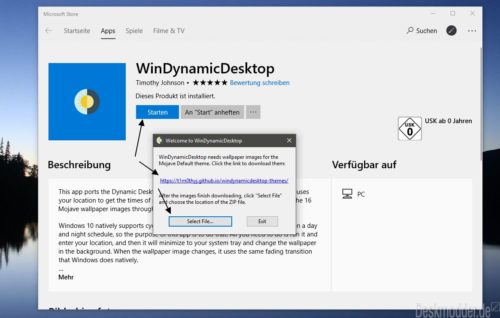
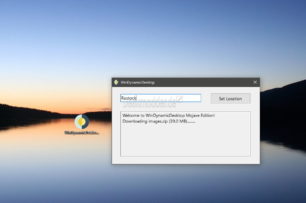
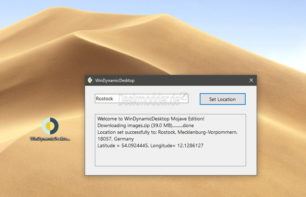

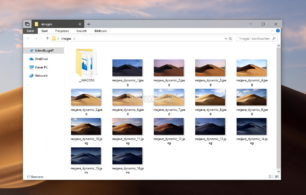


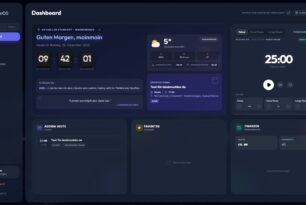
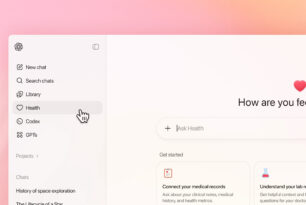
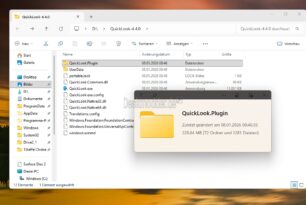
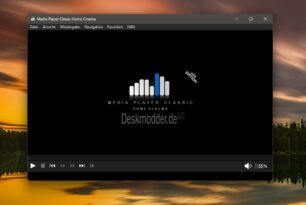

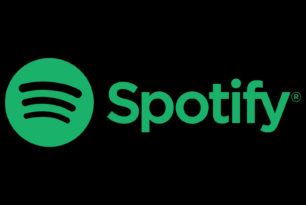
„Damit ändert sich das Hintergrundbild je nach Tageszeit“
Sowas ähnliches gibt’s für den Mac schon eine ganze Weile
Dynamic Wallpaper –> nennt sich „Magic Windows – Timelapse Desktop“
und es gibt auch eine 4K Version von
https://itunes.apple.com/de/app/magic-window-timelapse-desktop/id432840866
https://itunes.apple.com/de/app/magic-window-4k-timelapse-wallpaper/id689569987
habe ich auf meinen beiden OSX Geräten am Laufen….sehr genial
Sehr viele schöne Themes !
gepostet mit der Deskmodder.de-App
Es gibt ja auch das hier: http://www.jetsoncreative.com/24hourwallpaper/
Ich wäre durchaus bereit das Geld dafür zu bezahlen, aber Apple typisch gibt es ja nur eine Mac App und keine Möglichkeit die Bilder Sets alleine zu kaufen um Sie mit dieser tollen App hier zu verwenden.
Wenn du bereit bist was auszugeben (3,99€) dann schau mal dies hier an,
läuft Einwandfrei unter Windows 10, Riesen Auswahl,
„Steam Wallpaper Engine“ Komplett deutsches Menü:
https://store.steampowered.com/app/431960/Wallpaper_Engine/
Naja nicht das was ich suche. Ich will eigentlich nur schöne Wallpaper Sets haben wie eben das Mojave. Und die scheint es in dieser Mac App zu geben, aber eben anscheinend auch nur da und nur für Mac.
Wichtig ist die images erst komplett herunterladen (und entpacken zu lassen) und dann den Ort setzen – ansonsten schmiert die App ab.
War bei mir nicht so. Aber danke für den Hinweis.
Also die 16 Wallpaper von Mojave habe ich mir schon „zu Fuß“ heruntergeladen, aber eines fällt mir gleich ein, wenn ich lese:
„…Das Tool minimiert sich in die Taskleiste (Systray) und ändert dann das Hintergrundbild.“
Wie klappt das mit mehreren Monitoren? Hier im Text und im Readme wird immer von „dem“ Wallpaper geschrieben, interpretiere ich mal als „einem“ Wallpaper. Ist dann auf jedem Monitor das gleiche zu sehen? Oder kann man das in den Options auf einen Monitor beschränken? Doch wohl nicht?
Denke mal nicht.
Es wird über alle Monitore das gleiche Bild angezeigt, es gibt keine Optionen zum Beschränken auf einen Bildschirm
Vielleicht lässt sich das mit nur einem Wallpaper ja mit Ultramonitor „austricksen“ – meines Erachtens kann man ja mit laufendem Ultramonitor für jeden Bildschirm einen eigenen Hintergrund ( und sogar verschiedene Bildschirmschoner ) einstellen – hab das Programm aber schon lange nicht mehr benutzt – sollte ich vielleicht mal wieder jetzt wo ich wieder 2 Monitore angeschlossen habe ( beide sogar an Asus GTX 1060 / HDMI )
– hab das Programm aber schon lange nicht mehr benutzt – sollte ich vielleicht mal wieder jetzt wo ich wieder 2 Monitore angeschlossen habe ( beide sogar an Asus GTX 1060 / HDMI )
Ach man. Gibt man die Location ein wird ein Ort in den USA gewählt falls es die PLZ dort gibt. Was macht das hier für einen Sinn? Oder gibt es einen Trick eine deutsche PLZ einzugeben?
Wie wäre es mit einem Städtenamen in deiner Umgebung. Oder einfach Berlin für unsere Zeitzone?
Man kann auch Ortsnamen eingeben. Weiden, Bayern geht fast. Es wurde der Nachbarort genommen. Habe ich jetzt rausgefunden.
also bei mir ging das mit dem Städtenamen – musste nur bei der Eingabe statt ü halt ue nehmen, zack gefunden
( direkt in welchem Bundesland ich bin und die geographischen Koordinaten hat man mir auch noch angezeigt )
Achja – PLZ geht gar nicht
( jeden Falls bei mir nicht)
Also mit Version 1.4 mausert sich das Programm, es gibt jetzt auch eine automatische Updateprüfung, so dass ihr die Updates nicht mehr manuell auf GitHub prüfen müsst. Außerdem gibt es jetzt auch einen „About“-Dialog, wo ihr spenden könnt, falls Euch das kleine Progrämmchen gefällt.
Leider sind es nur 16 Wallpaper, der Wechsel könnte etwas feiner granular sein, damit die Übergänge nicht so groß sind… aber das Apple wohl so gewollt.
Gut aber über den Store wird man eh automatisch mit Updates versorgt.
Im Microsoft Store einfach nach „Dynamic Wallpaper“ suchen.
Habe dieses -> https://www.microsoft.com/store/productId/9NQQLFR4KF4J <- mal ausprobiert, zeigt mir Täglich ein schönes neues Bild.